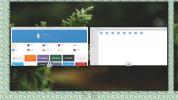Kuidas leida dubleeritud faile ja neid Linuxis FSlintiga puhastada
Kas teie Linuxi arvutis on ruumi vähe? Kui jah, siis kaaluge selle rakenduse kontrollimist! Selle nimi on Fslint ja see võib Linuxis leida dubleerivaid faile. Kui duplikaatfailid on leitud, juhendab see kasutajat programmi käivitama, et kaotatud ruum tagasi saada.
Installige Fslint
Fslinti tööriista installimine Linuxi jaoks on üsna lihtne, kui kasutate ühte tavapärastest Linuxi distributsioonidest. Programmi saamiseks avage terminaliaken ja installige see paketihalduriga. Teise võimalusena on võimalik alla laadida ja kompileerida Fslinti lähtekood.
Ubuntu
sudo apt install fslint
Debian
sudo apt-get install fslint
Arch Linux
sudo pacman -S fslint
Fedora
sudo dnf install fslint
OpenSUSE
sudo zypper install fslint
Muud Linuxid
Tänu lähtekoodi vabastamisele töötab Fslint peaaegu kõigil Linuxi distributsioonidel. Alustage selle installimist oma Linuxi arvutisse, avades terminaliakna. Sealt kasutage nuppu wget tööriist koodi uusima versiooni haaramiseks.
wget http://www.pixelbeat.org/fslint/fslint-2.46.tar.xz
Kasutades wget tööriist Fslinti allalaadimiseks ei võta kaua aega. Kui see on lõpule jõudnud, kasutage käsu tar abil faili sisu ekstraheerimiseks tar.xz faili.
tar -xf fslint-2.46.tar.xz
Kasutage kõike, mis on ekstraheeritud CD käsuga terminali kodukaustast uude üle viia fslint kataloog.
cd fslint-2,46
Sees fslint-2,46 kausta, peate CD sisse po alamkaust. Selles alamkaustas on koht, kuhu Fslint ehitab.
cd po
Koostage programm programmiga tegema.
tegema
Fslinti rakenduse käitamiseks oma Linuxi arvutis igal ajal toimige järgmiselt.
cd fslint-2,46 ./flint-gui
Fslinti kasutamine
Rakenduse kasutamiseks duplikaatide kustutamiseks avage Fslint ja vaadake vasakul asuvat külgriba. Skaneerimisriista duplikaadi sisestamiseks klõpsake „duplicates”. Otsige nuppu “leidke” ja klõpsake seda, et programm saaks teie failisüsteemist otsida. Valige kindlasti nupp “rekursiivne”, vastasel juhul võib tekkida probleeme failide sügavast otsimisest.
Pange tähele, et Fslint töötab kasutajakataloogi skannimisega. Parimate tulemuste saamiseks juhendage iga kasutajat tööriista käivitama. Teise võimalusena käitage süsteemiadministraatorina seda rakendust nii mitu korda kui vaja.

Kui klõpsate nuppu „leid”, alustatakse skannimist ja see võtab natuke aega, nii et ole kannatlik. Kui see lõpuks valmis saab, saate failidega segi minna. Vaadake loend läbi ja otsustage, kuidas soovite jätkata.
Failide ühendamine
Üks võimalus, kuidas Fslint kõvakettaruumi tagasi saab, on dubleeritud failide tuvastamine ja nende ühendamine. Selleks käivitage skannimine. Kui skannimine on lõpule jõudnud, vaadake loend läbi ja valige fail, mille soovite ühendada. Ühendamise lõpuleviimiseks klõpsake paremas alanurgas oleval „ühenda”.
Kas teil on palju faile ühendamiseks ja kas te ei tunne, et teeksite seda käsitsi? Leidke nupp „Vali”, kuna sellel on palju võimalusi hulgi failide valimiseks.
Failide kustutamine
Kui ühendamine pole soovitud, lubab Fslint teil duplikaatide ja r-i kaotadalaiendage oma kõvakettaruumi kiiresti. Koopiate eemaldamiseks käivitage skannimine. Kui skannimine on lõpule jõudnud, vaadake loendit ja valige kustutatav üksus. Kustutamise lõpetamiseks klõpsake allosas nuppu „Kustuta“.
Paljude failide korraga kustutamine võib olla tüütu, nii et ärge unustage Fslinti hulgivaliku võimalust! Klõpsake nuppu „vali”, et kuvada viise korraga mitme faili valimiseks.
Valge ruumi puhastamine
Fslint teeb palju enamaks kui dubleerivate failide kustutamise. Sellel on muid käepäraseid funktsioone, nii palju, et oleks üleliia proovida. Üks selline kasulik funktsioon, mis sellel programmil on, on võime faile väiksemaks muuta, tühjendades tühimiku (teise nimega pikad tühikud teksti vahel).

Failide lühendamiseks leidke küljelt asuvast menüüst „Redundant white space”, klõpsake seda, klõpsake kasti „taandelaiuse halva taandrida” kõrval ja klõpsake nuppu „Leia”. Selle suvandi valimisel käsitatakse Fslinti programmil skannida teie Linuxi failisüsteem faile ja neid analüüsida. See protsess võtab natuke aega, kuid kui see on lõpule viidud, kuvatakse failide loend, mida Fslint peab räbalaks.
Tahad säästa kõvaketas ruumi? Kui jah, siis vaadake Fslinti kaudu tagastatud failide loendit ja valige need. Kui olete leidnud failid, mida soovite parandada, klõpsake nuppu Puhasta.
Pange tähele, et tühiku puhastamine pole vajalik ja peaksite selle valiku valima ainult siis, kui olete kindel, et soovite selle läbi teha. Paljusid süsteemifaile Linuxis on ohutu redigeerida. Nagu öeldud, pole kunagi hea mõte muuta faile, millest te ei saa täielikult aru. Parimate tulemuste saamiseks lugege Fslinti kasutusjuhendit.
otsing
Viimased Postitused
Kuidas parandada NVIDIA jätkamise viga elementaarses OS Lokis
Elementaarsed OS Loki on tõesti kindel Linuxi distributsioon, kuid ...
5 parimat dokki, mida Linuxis kasutada
Kas olete fänn, kuidas Mac OS-i kasutajad rakenduste vahel vahetava...
Kuidas luua hetktõmmiseid BtrFS-iga Linuxis
Kas soovite, et saaksite oma Linuxi arvutis luua hetktõmmise andmei...